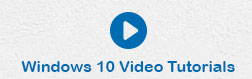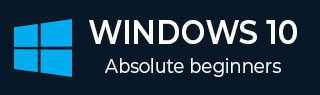
- Windows 10 教程
- Windows 10 - 主页
- Windows 10 - 概述
- Windows 10 - 安装
- Windows 10 - 入门
- Windows 10 - GUI 基础知识
- Windows 10 - 导航
- Windows 10 - 开始菜单
- Windows 10 - 任务栏
- Windows 10 - 平板电脑模式
- Windows 10 - 文件资源管理器
- Windows 10 - Cortana
- Windows 10 - 通知
- Windows 10 - 快速操作
- Windows 10 - 云
- Windows 10 - 通用应用程序
- Windows 10 - 多个桌面
- Windows 10 - 用户管理
- Windows 10 - 安全
- Windows 10 - 家长控制
- Windows 10 - 应用程序
- Windows 10 - 网页浏览
- Windows 10 - 网络
- Windows 10 - 虚拟化
- Windows 10 - 远程访问
- Windows 10 - 备份和恢复
- Windows 10 - 斯巴达计划
- Windows 10 - 应用程序管理
- Windows 10 - 电子邮件管理
- Windows 10 - 键盘快捷键
- Windows 10 - 系统托盘
- Windows 10 - 媒体管理
- Windows 10 - 收藏夹设置
- Windows 10 - 快捷方式
- Windows 10 - 手机
- Windows 10 有用资源
- Windows 10 - 快速指南
- Windows 10 - 有用的资源
- Windows 10 - 讨论
Windows 10 - 用户管理
与 XP 以来的大多数 Windows 版本一样,Windows 10 允许您在使用计算机时登录不同的用户帐户。正如我们之前讨论的,您可以在打开计算机后选择要登录的帐户。

但您也可以在登录后配置或管理您的用户帐户。为此,请按照以下步骤操作 -
步骤 1 - 打开“开始”菜单。
步骤 2 - 单击“设置”。

步骤 3 - 从“设置”窗口中,选择“帐户”选项。
步骤 4 - 在帐户窗口中,选择您要配置的帐户设置。

如果您想要更改登录选项(例如密码),请选择登录选项。

在“登录选项”下,Windows 10 允许您更改密码。它还允许您选择计算机何时要求您登录。